三年级信息技术下册第三单元第20课《编写彩色日记》教案冀教版
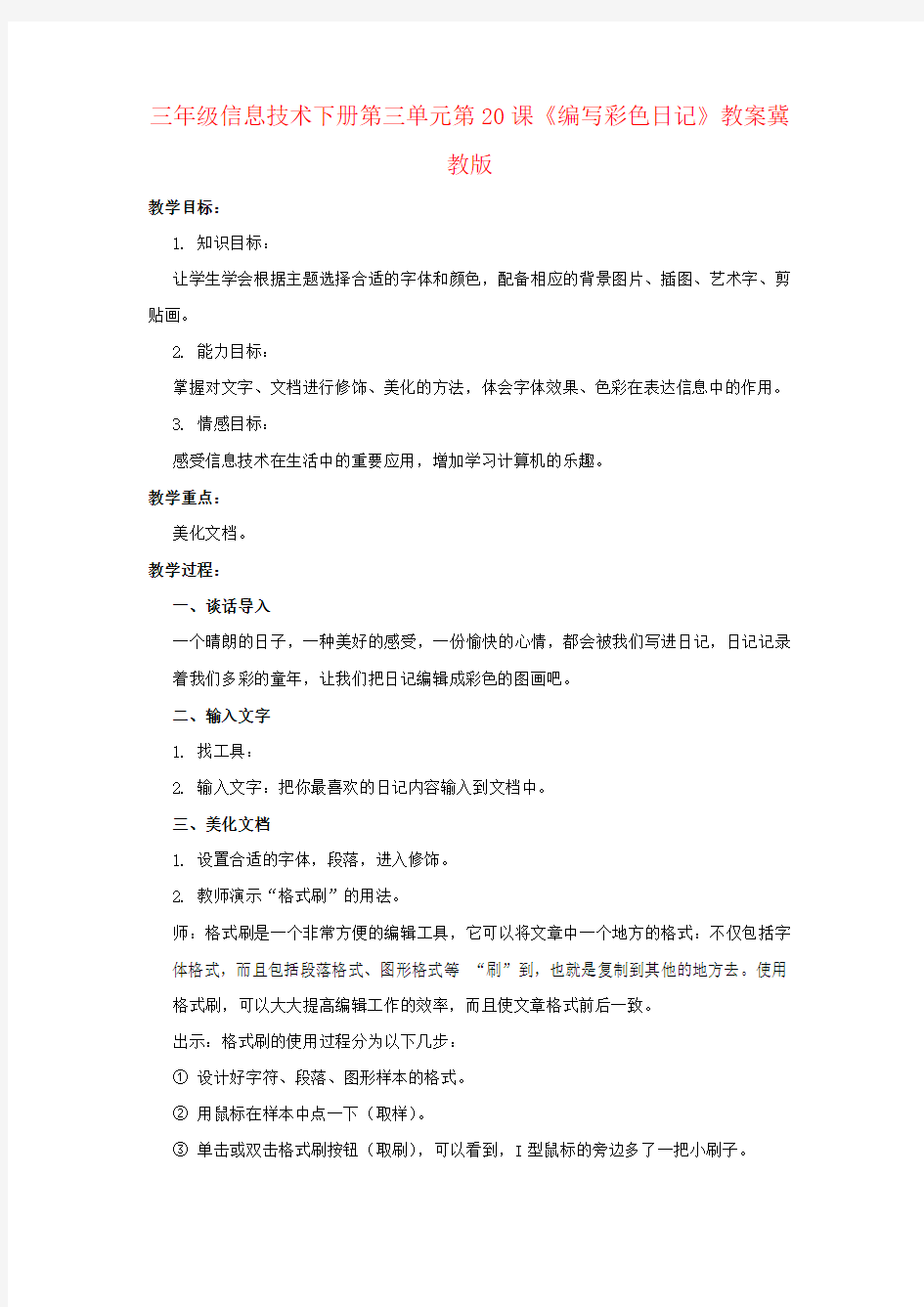
- 1、下载文档前请自行甄别文档内容的完整性,平台不提供额外的编辑、内容补充、找答案等附加服务。
- 2、"仅部分预览"的文档,不可在线预览部分如存在完整性等问题,可反馈申请退款(可完整预览的文档不适用该条件!)。
- 3、如文档侵犯您的权益,请联系客服反馈,我们会尽快为您处理(人工客服工作时间:9:00-18:30)。
三年级信息技术下册第三单元第20课《编写彩色日记》教案冀
教版
教学目标:
1. 知识目标:
让学生学会根据主题选择合适的字体和颜色,配备相应的背景图片、插图、艺术字、剪贴画。
2. 能力目标:
掌握对文字、文档进行修饰、美化的方法,体会字体效果、色彩在表达信息中的作用。
3. 情感目标:
感受信息技术在生活中的重要应用,增加学习计算机的乐趣。
教学重点:
美化文档。
教学过程:
一、谈话导入
一个晴朗的日子,一种美好的感受,一份愉快的心情,都会被我们写进日记,日记记录着我们多彩的童年,让我们把日记编辑成彩色的图画吧。
二、输入文字
1. 找工具:
2. 输入文字:把你最喜欢的日记内容输入到文档中。
三、美化文档
1. 设置合适的字体,段落,进入修饰。
2. 教师演示“格式刷”的用法。
师:格式刷是一个非常方便的编辑工具,它可以将文章中一个地方的格式:不仅包括字体格式,而且包括段落格式、图形格式等“刷”到,也就是复制到其他的地方去。使用格式刷,可以大大提高编辑工作的效率,而且使文章格式前后一致。
出示:格式刷的使用过程分为以下几步:
①设计好字符、段落、图形样本的格式。
②用鼠标在样本中点一下(取样)。
③单击或双击格式刷按钮(取刷),可以看到,I型鼠标的旁边多了一把小刷子。
④用这把刷子去“刷”目标,也就是单击目标(适用于段落格式和图形格式)或拖动鼠标将目标“抹黑”(适用于字符格式),即可将这些目标设置成和样本同样的格式。
单击和双击格式刷按钮的区别是:单击后的刷子只能使用一次,而双击后的刷子可以使用多次(想停止使用可再单击一下格式刷按钮,这叫还刷)。教师可以指导学生分别尝试。
3. 学生按上面的步骤进行操作,来美化自己的文档。
4.插入艺术字。
师:Word中可以插入形状各异、色彩绚丽、大小不同的艺术字。艺术字既可是实心的,也可是空心的;既可是单(黑)色的,也可以是彩色的。
出示插入方法是:
选择“插入——图片——艺术字”或艺术字、绘图工具栏上的插入艺术字按钮。在“艺术字”库对话框中,选定艺术字式样,然后单击“确定”。在编辑“艺术字”文字对话框中,选定所需的字体及字号;并键入所需的文字、符号后,单击“确定”。
设置艺术字:
单击艺术字工具栏上设置艺术字格式按钮或右击艺术字,选择“设置艺术字格式”,将出现设置艺术字格式对话框,其上有颜色和线条、大小、位置、环绕等选项卡,学生可以根据需要自己设置。
(1)字的大小:
可以利用鼠标拖动其边框的方法来改变,也可以在大小选项卡上精确设定。
(2)字的形状:
可以用下述方法改变。即,改变宽、高比例,如将隶书字的宽、高比设定为1;单击艺术字工具栏上的艺术字形状按钮,然后单击所需的形状;单击艺术字工具栏上的艺术字库按钮,然后改变艺术字库对话框上的选择。这些方法可以任意组合使用制作出千变万化的字形。
(3)字的颜色和线条设置:
在颜色和线条选项卡进行。例如,制作周边为2毫米宽的红色,中间充填黄色的艺术字。在颜色和线条选项卡上,线条选项区中选定颜色为红色,粗细为5.67磅;在充填选项区中,选定颜色为黄色后,单击确定即可。利用绘图工具栏上的阴影和三维效果按钮还能为艺术字设置阴影和三维效果。
5. 学生使用艺术字制作日记题目。
6.剪贴画:
师:为了使日记看起来更美观,可以指导插入剪贴画修饰日记。
演示:将光标置于插入点;选择“插入——图片——剪贴图”,右侧将出现剪贴画的任务窗格在“搜索文字”框内输入关键词,从“搜索范围”下拉列表中选择范围,从“结果类型”下拉列表中选择类型,单击“搜索”按钮,下方将列出相关的剪贴画;单击所需的剪贴画,则相应的内容插入到插入点。
生:为自己的作品插入图片,进行美化。
四、交流
展示自己编写的彩色日记,说说你是怎么用这些修饰的?
五、关于知识链接
链接中的“汉字字体”,介绍了常用的几种字体:宋体、黑体、楷体、仿宋体、长仿宋体、美术字。教师可让学生结合本课活动,尝试各种字体,体会选择不同字体表达的信息不同。
